Как успешно создать кластер Hyper-V с помощью диспетчера виртуальных машин (часть 6)
- Как успешно создать кластер Hyper-V с помощью диспетчера виртуальных машин (часть 2)
- Как успешно создать кластер Hyper-V с помощью диспетчера виртуальных машин (часть 3)
- Как успешно создать кластер Hyper-V с помощью диспетчера виртуальных машин (часть 4)
- Как успешно создать кластер Hyper-V с помощью диспетчера виртуальных машин (часть 5)
- Как успешно создать кластер Hyper-V с помощью диспетчера виртуальных машин (часть 7)
- Как успешно создать кластер Hyper-V с помощью диспетчера виртуальных машин (часть 8)
- Как успешно создать кластер Hyper-V с помощью диспетчера виртуальных машин (часть 10)
Вкладка «Общие тома». Функция динамической миграции используется функцией динамической оптимизации VMM. Прежде чем вы сможете использовать функцию динамической миграции Hyper-V, вам необходимо добавить кластеризованные общие тома в кластер Hyper-V. VMM позволяет добавлять управляемое хранилище VMM в кластер Hyper-V в виде кластеризованных общих томов. На вкладке «Общие тома» перечислены все объединенные в кластер общие тома, которые были настроены в кластере Hyper-V, а также предоставляется возможность настроить дополнительное хранилище как CSV для существующего кластера Hyper-V, как показано на рисунке ниже.
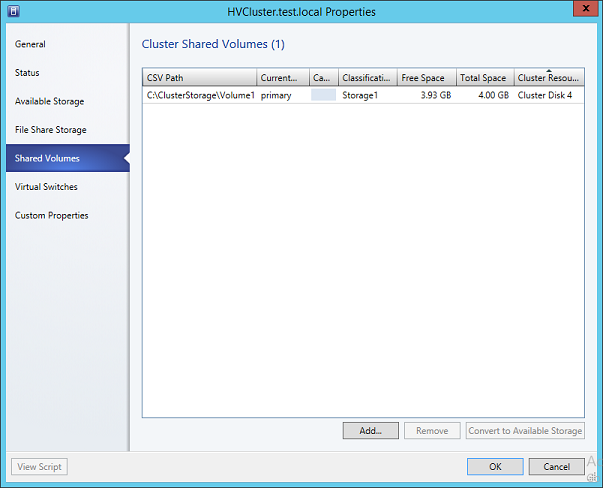
фигура 1
Чтобы добавить хранилище CSV в кластер Hyper-V, нажмите кнопку « Добавить », как показано на рисунке выше, а затем выберите доступное хранилище для добавления в кластер Hyper-V в качестве диска CSV. Вы можете выбрать доступные диски или создать логическую единицу, как показано на рисунке ниже.
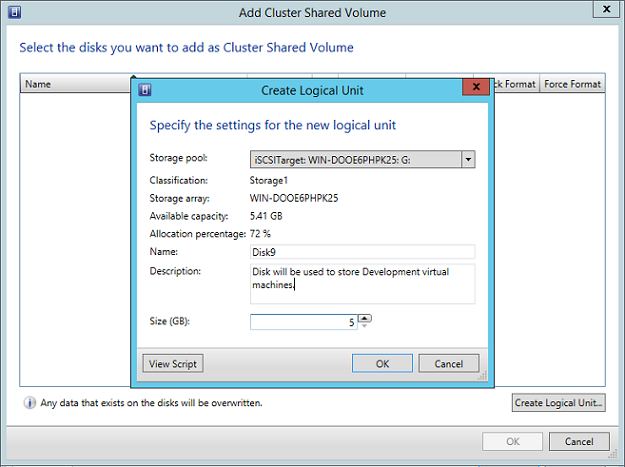
фигура 2
Если вам нужно удалитьотменить регистрацию CSV-диска из существующего кластера Hyper-V, нажмите кнопку « Удалить ». Обратите внимание, что CSV-диск всегда можно преобразовать в доступное хранилище, выбрав CSV-диск и нажав кнопку « Преобразовать в доступное хранилище ».
Важно понимать, что VMM не предпринимает никаких действий, пока вы не нажмете кнопку «ОК» на странице свойств кластера Hyper-V. VMM обрабатывает изменения конфигурации, создавая задания VMM, которые выполняются в фоновом режиме, пока вы продолжаете использовать консоль VMM. Если вы внесли какие-либо изменения в конфигурацию кластера Hyper-V, изменив какие-либо параметры на любой из вкладок конфигурации, доступных в свойствах кластера Hyper-V, будет выделена кнопка « Просмотр сценария ». Когда вы нажмете кнопку « Просмотреть сценарий », VMM покажет вам сценарий PowerShell в блокноте, который будет выполняться как задание VMM для обработки изменений конфигурации. Например, если вы добавите диск из доступного хранилища на CSV-диск, VMM создаст сценарий PowerShell, который будет обработан, когда вы нажмете кнопку « ОК ». Как вы можете видеть на рисунке ниже, сценарий PowerShell был разработан VMM для Disk9, который я собираюсь добавить в кластер Hyper-V. Как только я нажму «ОК», VMM выполнит сценарий PowerShell для регистрации Disk9 в кластере Hyper-V.
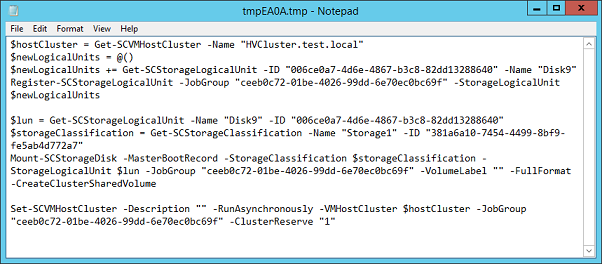
Рисунок 3
Вкладка «Виртуальные коммутаторы». Обратите внимание, что все узлы кластера в кластере Hyper-V должны иметь одинаковую конфигурацию, включая виртуальный коммутатор. Вы должны создать общие виртуальные коммутаторы на всех узлах Hyper-V, чтобы виртуальные машины, перенесенные на узел кластера через кластер Hyper-V, могли быть назначены и подключены к одному и тому же виртуальному коммутатору. Вкладка Virtual Switch показывает виртуальные коммутаторы, которые являются общими для всех узлов кластера, как показано на рисунке ниже.
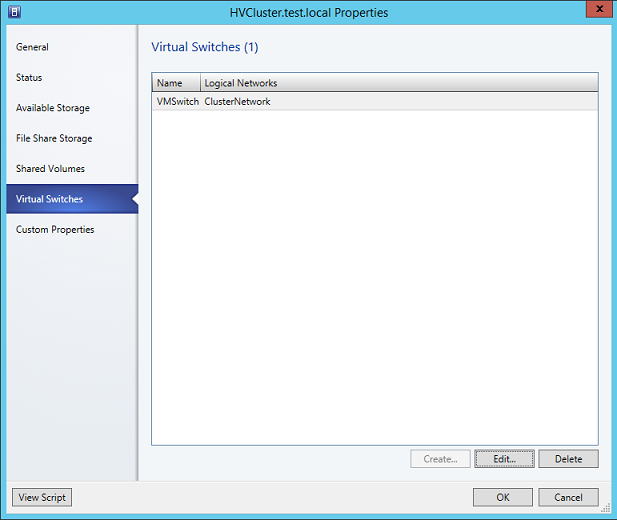
Рисунок 4
Как вы можете видеть на рисунке выше, я создал виртуальный коммутатор с именем «VMSwitch». Когда я создал виртуальный коммутатор VMSwitch, нажав кнопку «Создать», VMM создал один и тот же виртуальный коммутатор на всех узлах кластера Hyper-V. Как вы можете видеть на снимке экрана ниже, который я взял из диспетчера виртуальных коммутаторов как основного, так и дополнительного серверов Hyper-V, виртуальный коммутатор с именем «VMSwitch» был создан VMM как на основном, так и на дополнительном серверах Hyper-V.
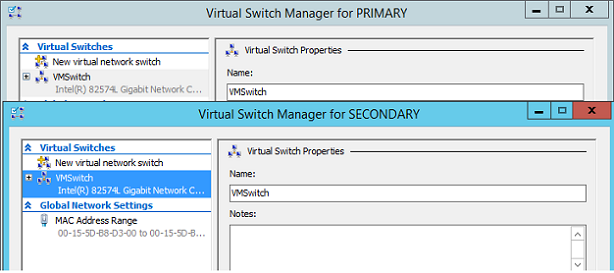
Рисунок 5
Это действительно хорошая вещь, которую делает VMM. VMM гарантирует, что все узлы Hyper-V в кластере Hyper-V создаются с одинаковым именем коммутатора и конфигурацией. Если вам нужно добавить еще один виртуальный коммутатор Hyper-V в кластер Hyper-V, нажмите кнопку « Создать », расположенную на вкладке «Виртуальные коммутаторы». Когда вы нажимаете кнопку « Создать », VMM попросит вас выбрать логическую сеть VMM и имя виртуального коммутатора, который вы хотите создать, как показано на снимке экрана ниже.
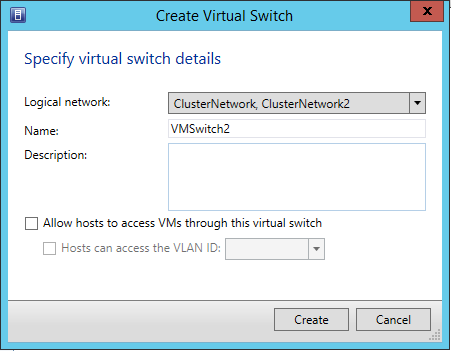
Рисунок 6
Обратите внимание, что VMM может не предоставить вам список логических сетей VMM для выбора, если в VMM не созданы логические сети виртуальных машин или если логические сети VMM не назначены узлам Hyper-V, участвующим в кластере Hyper-V. Если вы создали логическую сеть VMM, убедитесь, что логическая сеть VM назначена всем узлам Hyper-V, перейдя на вкладку «Оборудование» в свойстве узла Hyper-V. На вкладке «Оборудование» все, что вам нужно сделать, это назначить логическую сеть виртуальной машины сетевым адаптерам Hyper-V, как показано на снимке экрана ниже.
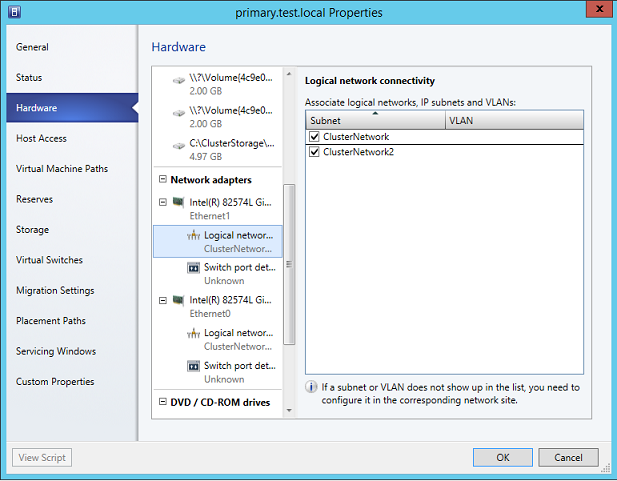
Рисунок 7
Пользовательские свойства. Последняя вкладка конфигурации, доступная в свойстве кластера Hyper-V, — это Пользовательские свойства. Используя настраиваемые свойства, вы можете управлять размещением виртуальных машин. Например, вы можете указать, на каких узлах Hyper-V должна работать каждая виртуальная машина.
Вывод
В этой статье мы объяснили общие тома и вкладки виртуальных коммутаторов. Вкладка «Общие тома» помогает реализовать кластеризованные общие тома в кластере Hyper-V. Вы можете добавлять/удалять тома CSV, а затем развертывать на них виртуальные машины. VMM также может помочь вам настроить и запустить кластер Hyper-V с идентичной конфигурацией виртуального коммутатора на узлах кластера Hyper-V. Для любого виртуального коммутатора, который вы определяете на странице свойств кластера Hyper-V, VMM гарантирует, что имя виртуального коммутатора является общим для всех узлов кластера Hyper-V.
В следующей части этой серии статей мы увидим, как сделать виртуальную машину высокодоступной в кластере Hyper-V с помощью VMM и других методов.
- Как успешно создать кластер Hyper-V с помощью диспетчера виртуальных машин (часть 2)
- Как успешно создать кластер Hyper-V с помощью диспетчера виртуальных машин (часть 3)
- Как успешно создать кластер Hyper-V с помощью диспетчера виртуальных машин (часть 4)
- Как успешно создать кластер Hyper-V с помощью диспетчера виртуальных машин (часть 5)
- Как успешно создать кластер Hyper-V с помощью диспетчера виртуальных машин (часть 7)
- Как успешно создать кластер Hyper-V с помощью диспетчера виртуальных машин (часть 8)
- Как успешно создать кластер Hyper-V с помощью диспетчера виртуальных машин (часть 10)